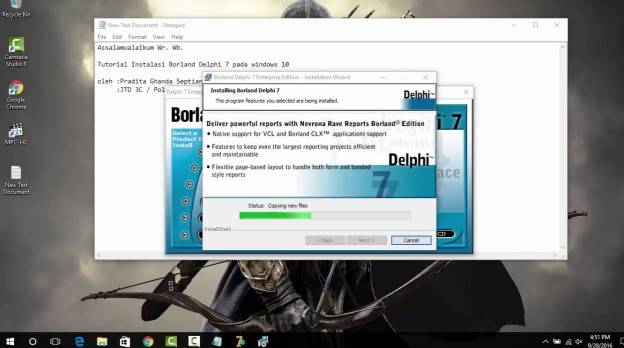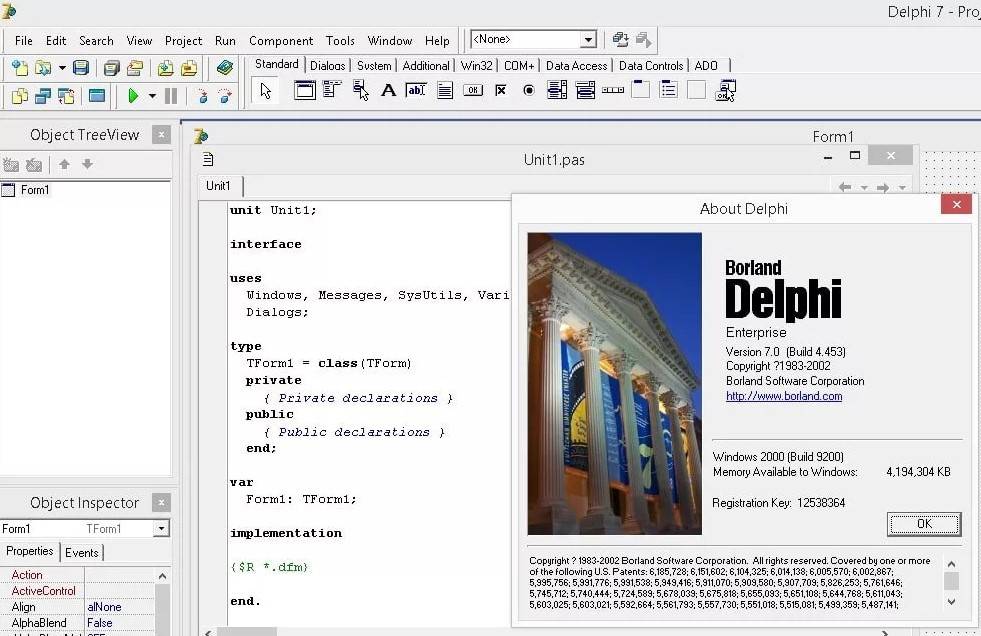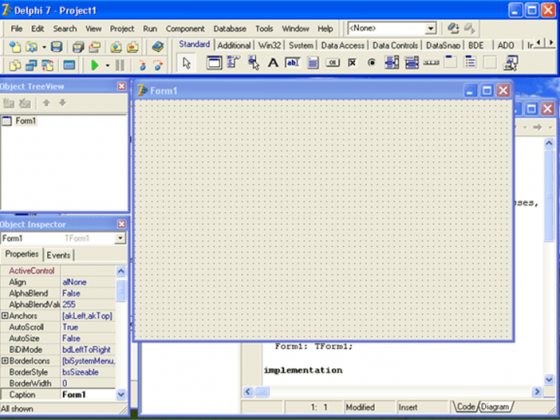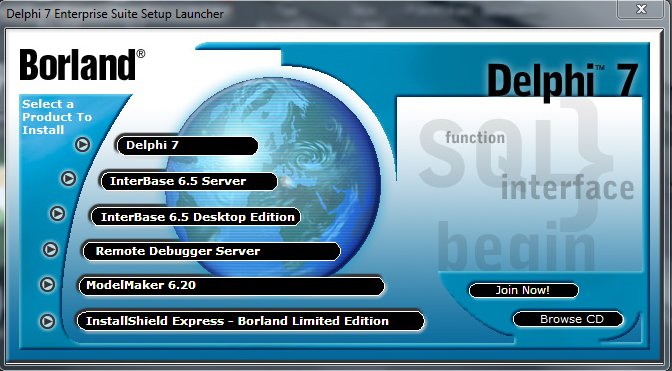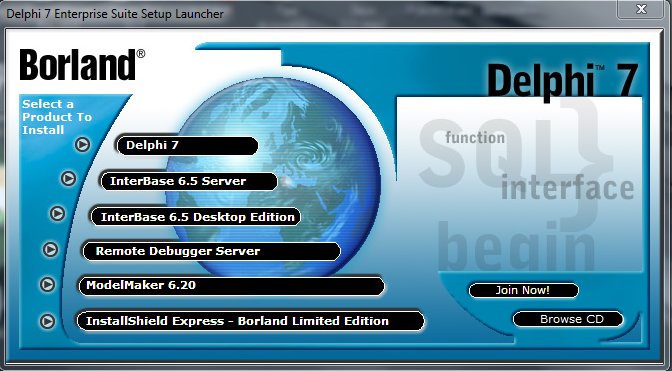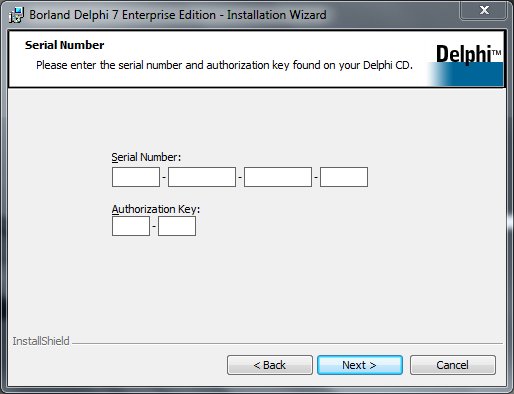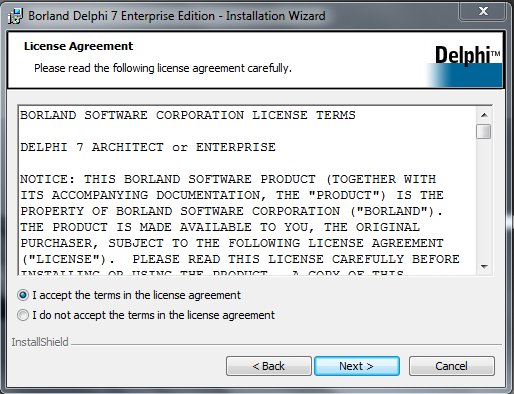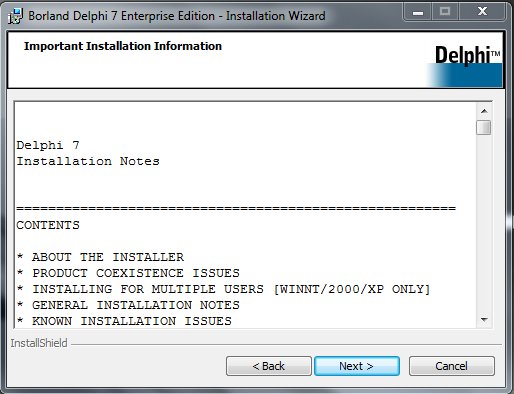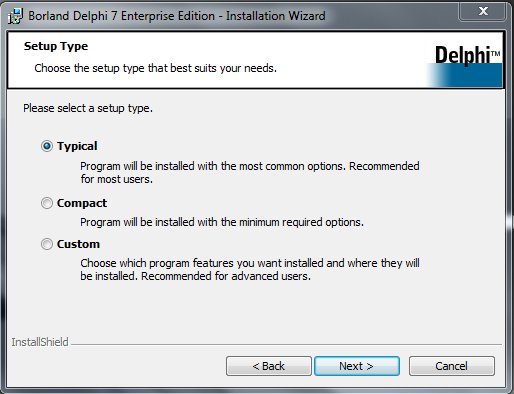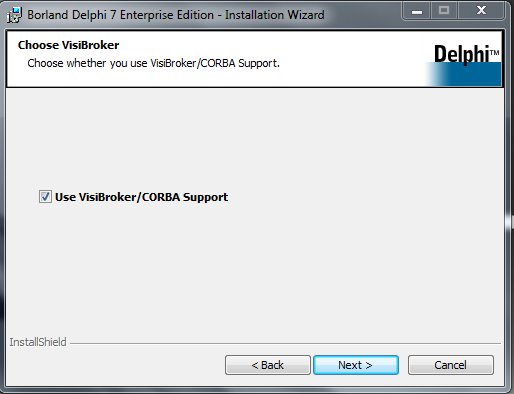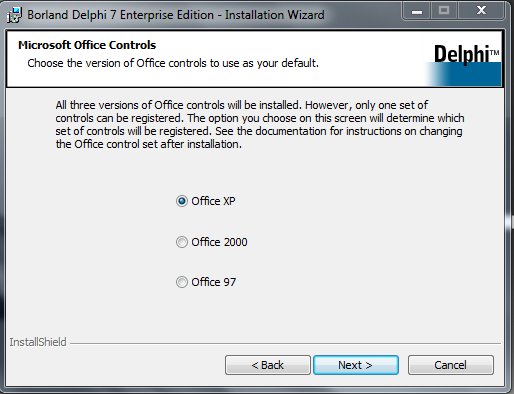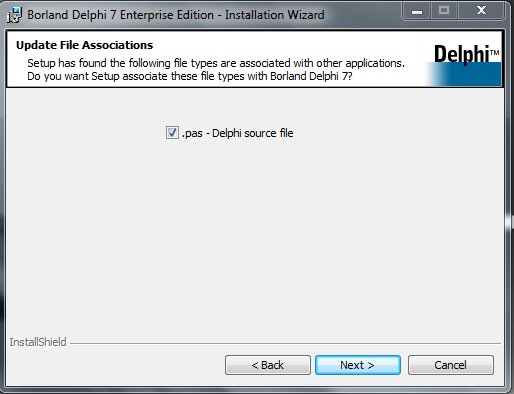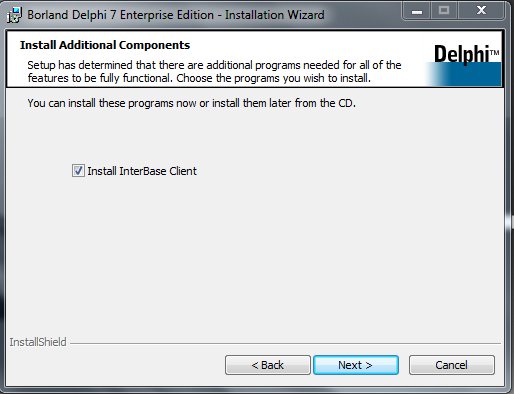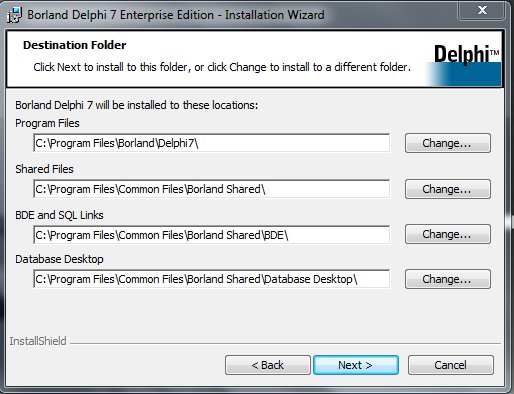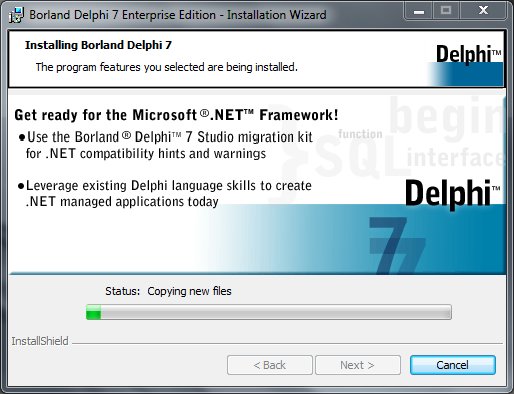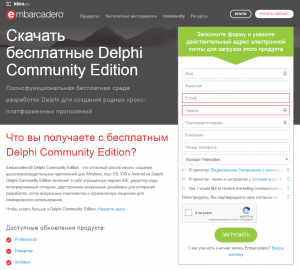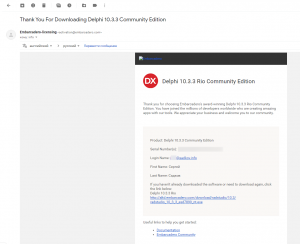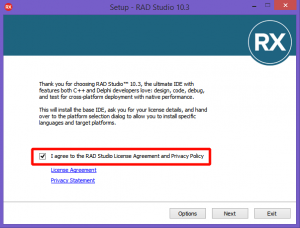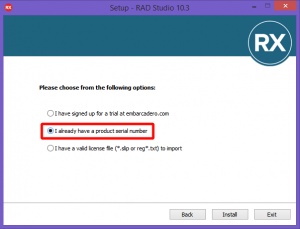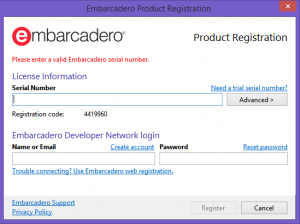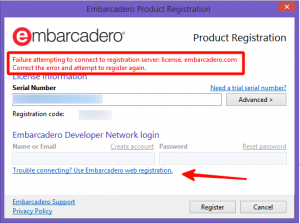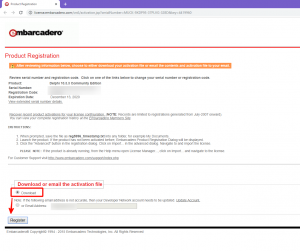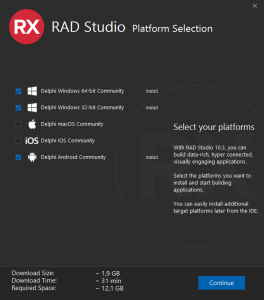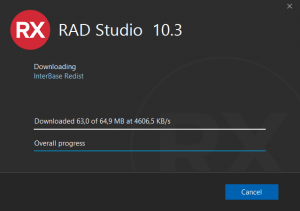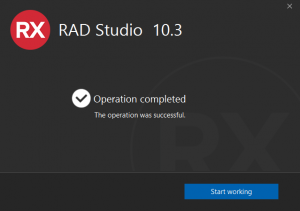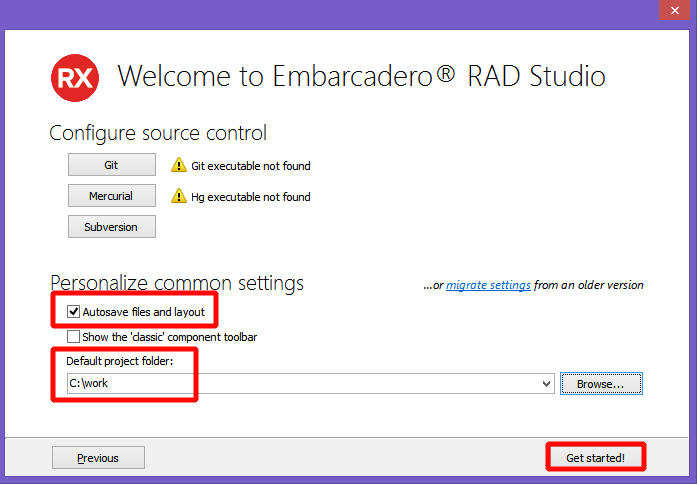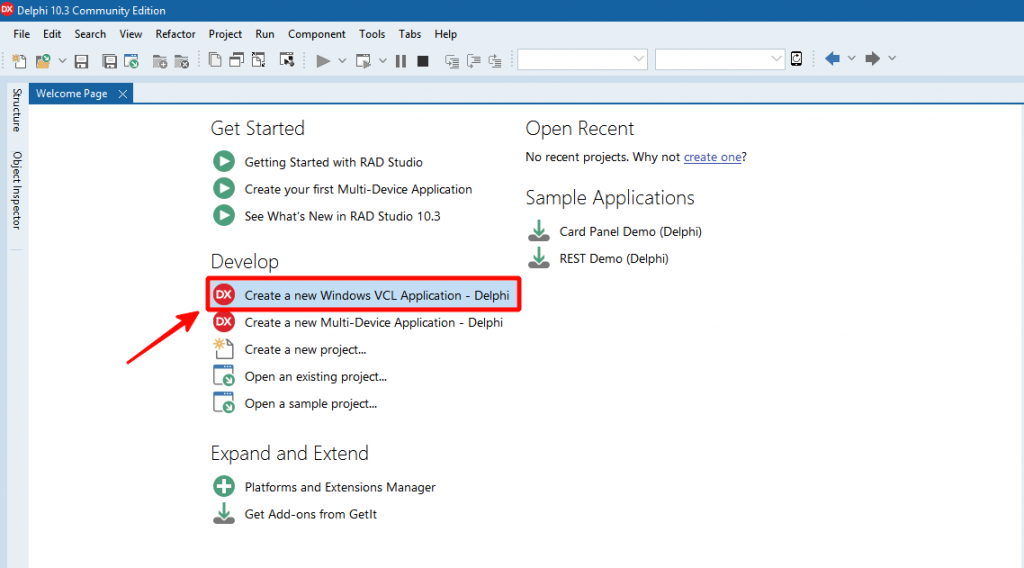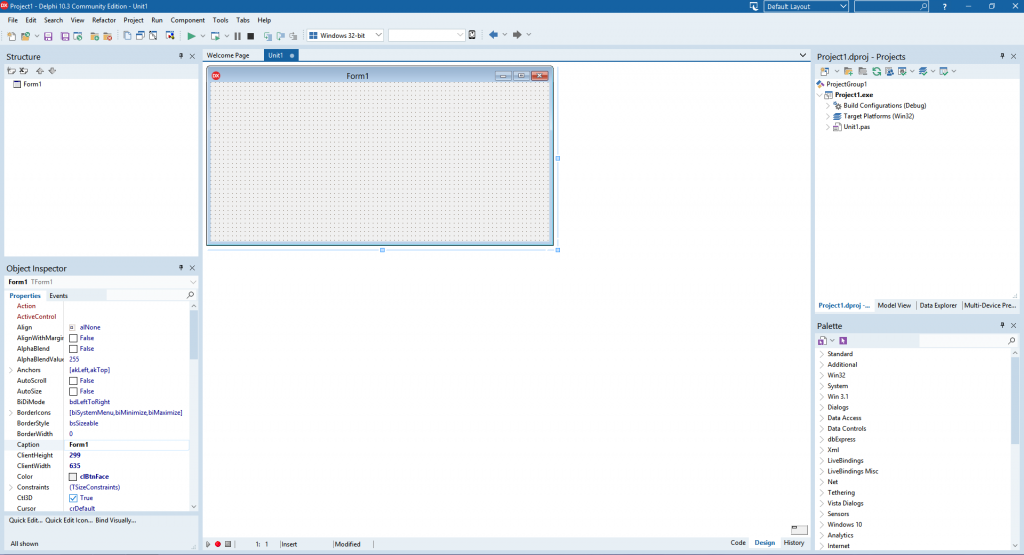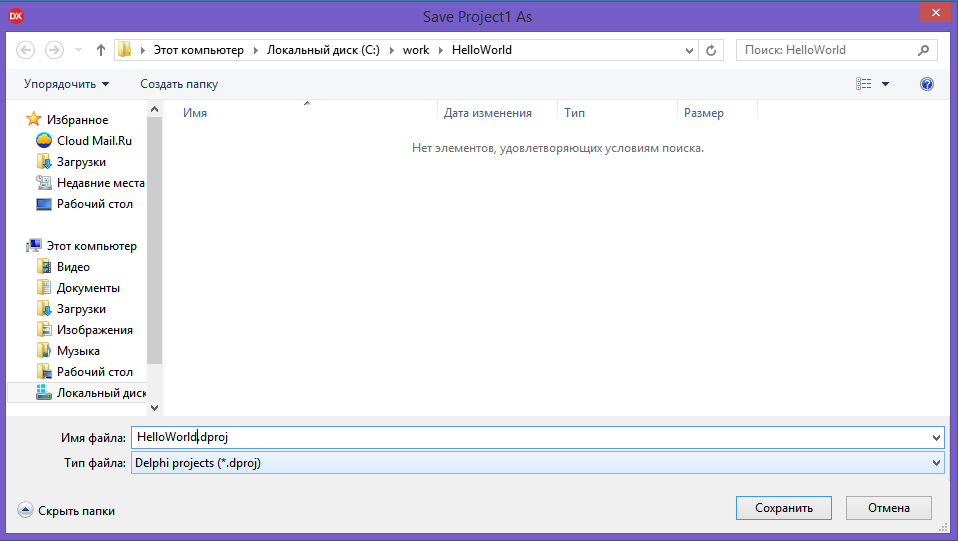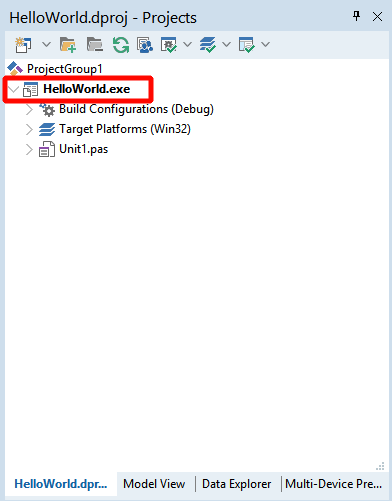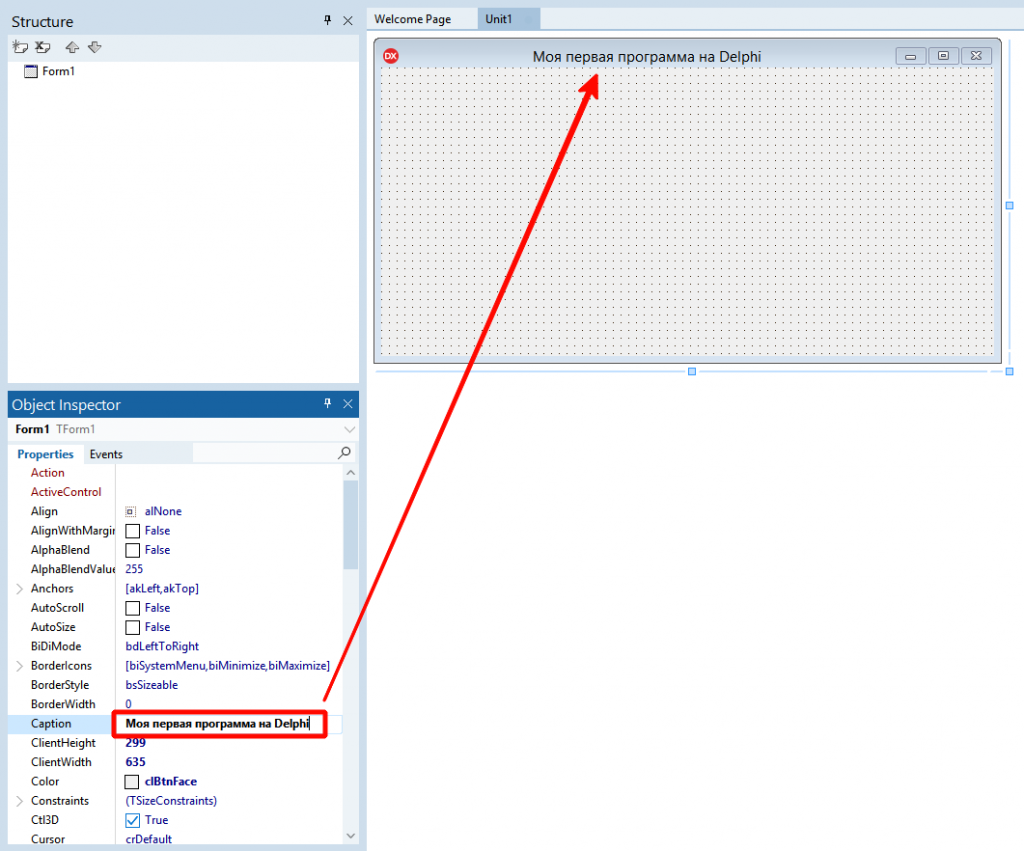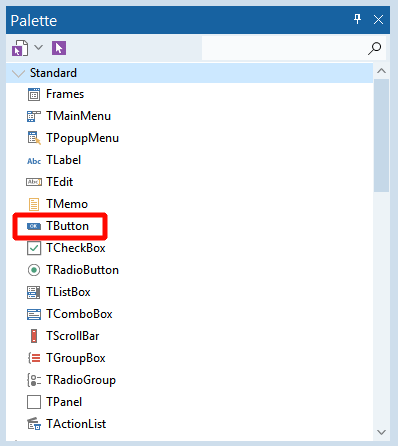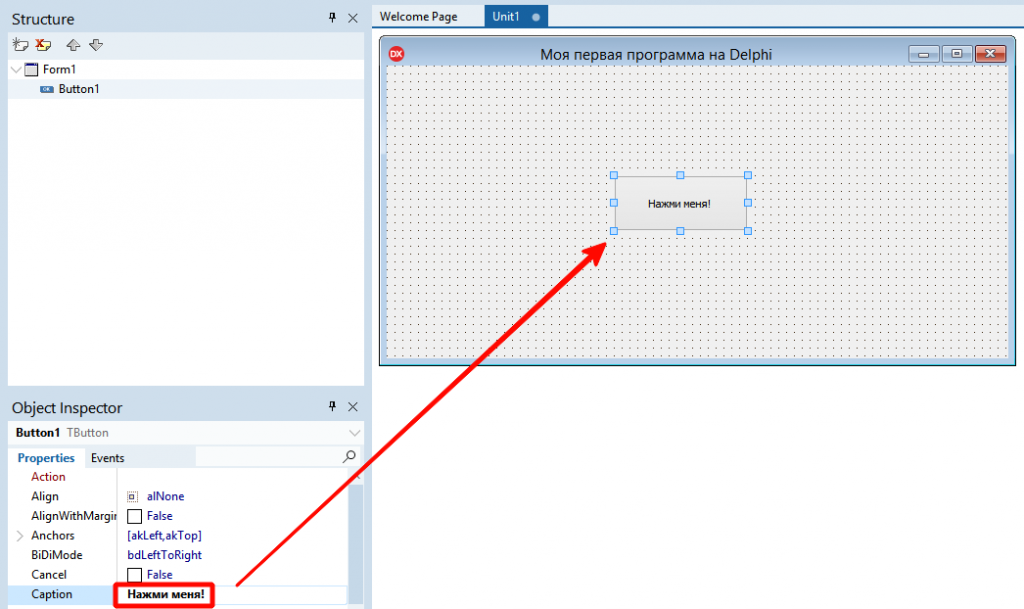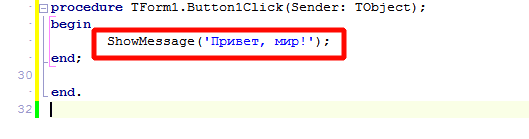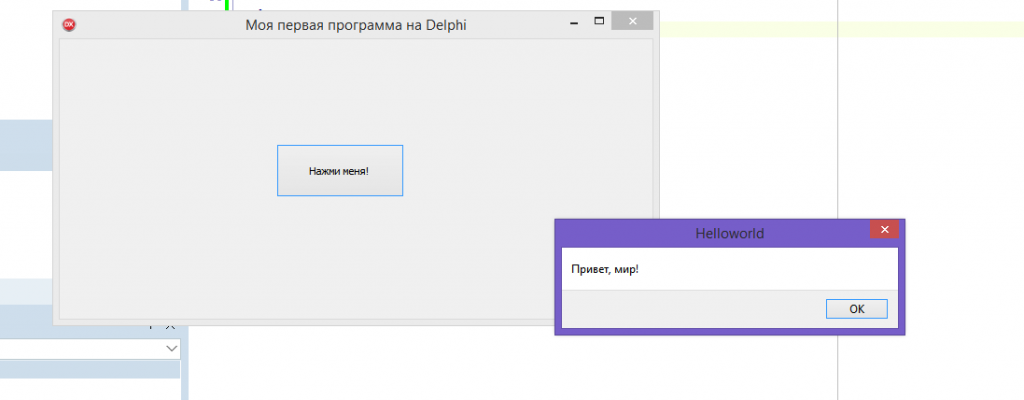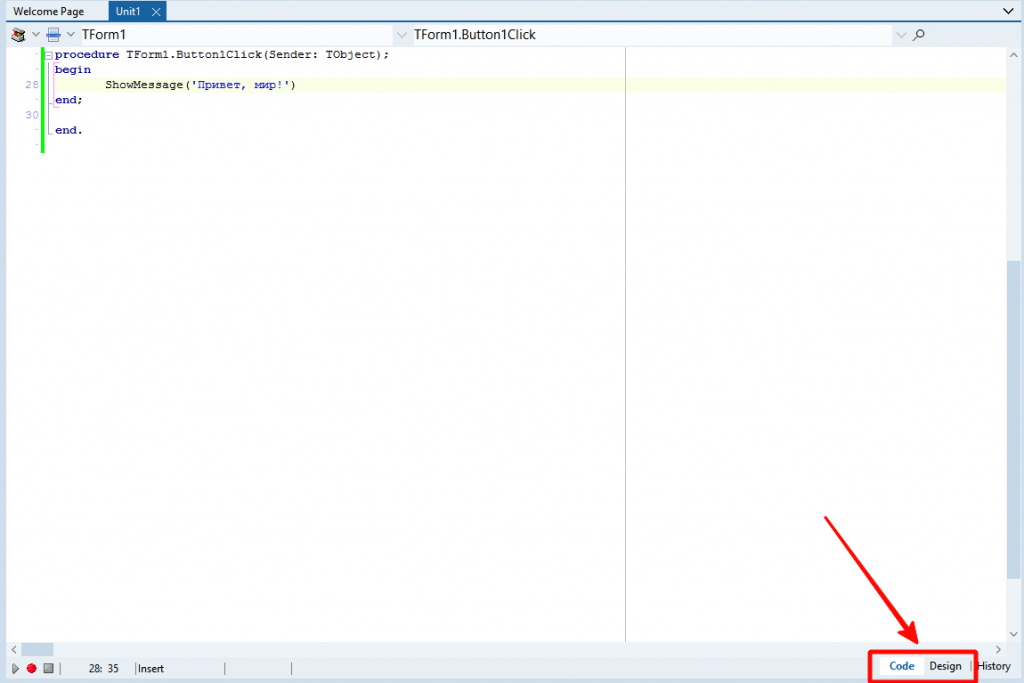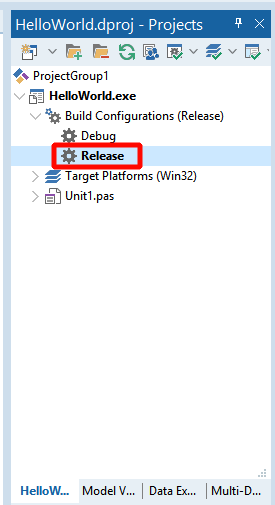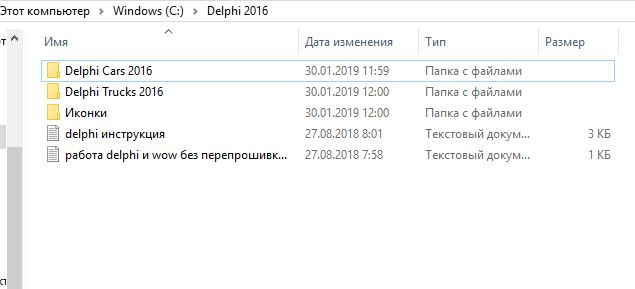|
9 / 9 / 3 Регистрация: 19.10.2015 Сообщений: 313 |
|
|
1 |
|
|
07.01.2023, 11:33. Показов 390. Ответов 15
Какая версия Delphi корректно работает под Windows 10? Можно ли скачать бесплатно лицензионную версию? Где скачать? Какие версии Delphi на сегодняшний день существуют? Как называются диалекты языка Pascal, задействованные в них? Я пробовал Delphi 7 под Windows 10, но не пошло, пошло только под XP.
__________________
0 |
|
Нарушитель 8384 / 4388 / 1008 Регистрация: 12.03.2015 Сообщений: 20,533 |
|
|
07.01.2023, 11:42 |
2 |
|
Ты там экзамен, штоль, сдаёшь? Добавлено через 1 минуту
Я пробовал Delphi 7 под Windows 10, но не пошло, пошло только под XP.
0 |
|
Модератор 8249 / 5472 / 2248 Регистрация: 21.01.2014 Сообщений: 23,548 Записей в блоге: 3 |
|||||
|
07.01.2023, 11:52 |
3 |
||||
|
Какая версия Delphi корректно работает под Windows 10? Любая от Д7 до RAD Studio 11
Можно ли скачать бесплатно лицензионную версию? Естественно
Где скачать? На официальном сайте.
пошло только под XP. т.е. Windows 7, 8, 8.1 для Вас вообще не существовали? С ХР на 10?
0 |
|
9 / 9 / 3 Регистрация: 19.10.2015 Сообщений: 313 |
|
|
07.01.2023, 15:06 [ТС] |
4 |
|
т.е. Windows 7, 8, 8.1 для Вас вообще не существовали? С ХР на 10? Когда я впервые познакомился с Delphi 7 — это был 1 семестр 3 курса. Это было в конце 2002 г, если не ошибаюсь. По-моему, тогда Винд 10 еще не существовало. Вводный курс в программирование на Дельфи был кратким, и с тех пор я к нему не возвращался. Решил вернуться сейчас.
0 |
|
Нарушитель 8384 / 4388 / 1008 Регистрация: 12.03.2015 Сообщений: 20,533 |
|
|
07.01.2023, 15:09 |
5 |
|
Решил вернуться сейчас. Она уже замужем и у неё взрослые дети.
0 |
|
9 / 9 / 3 Регистрация: 19.10.2015 Сообщений: 313 |
|
|
07.01.2023, 16:31 [ТС] |
6 |
|
Пожалуйста, дайте ссылку, по которой можно скачать дистрибутив Delphi 7 где не надо вводить свои телефоны, названия компаний и т.д. и гарантированно без вирусов. И не битый архив.
0 |
|
Нарушитель 8384 / 4388 / 1008 Регистрация: 12.03.2015 Сообщений: 20,533 |
|
|
07.01.2023, 16:35 |
7 |
|
Пожалуйста, дайте ссылку, по которой можно скачать дистрибутив Delphi 7 Не надо Delphi 7. Она устарела 20 лет назад.
0 |
|
9 / 9 / 3 Регистрация: 19.10.2015 Сообщений: 313 |
|
|
07.01.2023, 16:43 [ТС] |
8 |
|
то есть опенсорсный Lazarus. извините, это что? язык или среда разработки?
0 |
|
Нарушитель 8384 / 4388 / 1008 Регистрация: 12.03.2015 Сообщений: 20,533 |
|
|
07.01.2023, 16:48 |
9 |
|
извините, это что? язык или среда разработки? Тебя в гугле забанили?
0 |
|
9 / 9 / 3 Регистрация: 19.10.2015 Сообщений: 313 |
|
|
07.01.2023, 17:09 [ТС] |
10 |
|
Не надо Delphi 7. Она устарела 20 лет назад. А вы уверены, что этот Лазарус лучше, чем Дельфи?
0 |
|
Нарушитель 8384 / 4388 / 1008 Регистрация: 12.03.2015 Сообщений: 20,533 |
|
|
07.01.2023, 17:36 |
11 |
|
А вы уверены, что этот Лазарус лучше, чем Дельфи? Чем delphi 7 — да.
0 |
|
Модератор 8249 / 5472 / 2248 Регистрация: 21.01.2014 Сообщений: 23,548 Записей в блоге: 3 |
|
|
07.01.2023, 19:44 |
12 |
|
что этот Лазарус лучше, чем Дельфи? Чем Д7 — однозначно. Чем последние версии — трудно сказать, они от версии к версии дальше и дальше расходятся, в каждом продукте есть свои фишки, которых нет в другом. Но огромным плюсом Лазаруса является кроссплатформенность.
0 |
|
1176 / 418 / 106 Регистрация: 31.03.2012 Сообщений: 1,136 |
|
|
07.01.2023, 20:39 |
13 |
|
Не надо Delphi 7. Она устарела 20 лет назад. т.е. сразу после выхода?
0 |
|
Нарушитель 8384 / 4388 / 1008 Регистрация: 12.03.2015 Сообщений: 20,533 |
|
|
07.01.2023, 20:44 |
14 |
|
т.е. сразу после выхода? Да.
0 |
|
1176 / 418 / 106 Регистрация: 31.03.2012 Сообщений: 1,136 |
|
|
07.01.2023, 20:48 |
15 |
|
нужно читать так: этой версии уже 20 лет и сейчас она уже устарела
0 |
|
Модератор 3194 / 1811 / 661 Регистрация: 15.11.2015 Сообщений: 7,243 |
|
|
07.01.2023, 23:08 |
16 |
|
дайте ссылку, по которой можно скачать дистрибутив Delphi 7 где не надо вводить свои телефоны, названия компаний и т.д. и гарантированно без вирусов. И не битый архив. Вам уже ответили, что неофициальные варианты получения программ не рассматриваются. А Delphi 7 бесплатно не раздавалась, да и сейчас не раздаётся производителем, так что, официальный ответ на этот вопрос: Таких ссылок нет.
0 |
Delphi 7 представляет собой программу от компании Borland. Приложение ориентировано на аудиторию программистов, которые занимаются разработкой ПО. Интегрированная среда обработки выполняет львиную долю основных функций, освобождая от рутины рядовых программистов.Таким образом, если бесплатно скачать Delphi 7 с нашего сайта и установить на ПК с операционкой Windows 10, то можно в значительной степени ускорить процесс создания нового приложения, а также повысить его качество. Кстати, если вы увлекаетесь программированием, то не забудьте обновить свой Microsoft NET Framework — свежая версия также доступна у нас для бесплатного скачивания.
Основные плюсы
- Создание уникальных веб-приложений с последующим их редактированием на основе собственных уникальных идей.
- Использует производные модули .dll, .exe.
- Компактный размер приложения.
- Производительность ПО выше всяких похвал.
- Потенциал программы легко увеличить за счет встраиваемых модулей.
- Дополнительные модули можно создавать самостоятельно.
- Предусмотрена работа в ModelMaker (среда моделирования).
- Есть бесплатные мануалы, в которых более подробно рассказывается о базовых опциях.
- Можно формировать кроссплатформенные отчеты Rave Reports.
Основные минусы
- Итоговое приложение, которое было создано в Delphi, может иметь большой размер.
- Альтернативные UI использовать запрещено.
- Нет гибкости — если утилита была создана в этой среде, то любой профессионал быстро поймет это.
Если хотите узнать больше интересной информации об этой среде программирования, то рекомендуем посмотреть 6-минутное видео. Автор откроет программу на своем компьютере, покажет ее интерфейс, расскажет о некоторых ключевых функциях. Перед скачиванием и установкой рассматриваемого ПО, ознакомьтесь с вводным занятием.
Алгоритм установки на ПК
<center>Скачать Delphi 7 бесплатно</center>
<center>Поделитесь с друзьями: </center>
Бесплатно! uFiler</th></tr></thead>check</td>Официальный дистрибутив Delphi 7</td>check</td></tr>close</td>Тихая установка без диалоговых окон</td>check</td></tr>close</td>Рекомендации по установке необходимых программ</td>check</td></tr>close</td>Пакетная установка нескольких программ</td>check</td></tr> Скачать Delphi 7</td>Скачать Delphi 7 бесплатно</td></tr></tbody>
| Категория: | Утилиты |
| Cистема: | Windows |
| Статус программы: | Бесплатно |
| Язык: | Русский |
| Загрузок: | 34527 |
| <center>Скачать</center> |
Если рассматривать историю создания среды программирования Делфи, то она с самого начала разрабатывалась для операционной системы Майкрософт Виндовс. Первые варианты данного программного обеспечения создавали для работы с языком программирования Object Pascal, который позднее стал известен как PascalABC. Инструмент представлял собой лишь функциональный редактор, со всем необходимым набором возможностей для программирования.
Чуть позже Delphi начал становиться самостоятельным полноценным программным обеспечением, которое используется для разработки. Если скачать Delphi 7 для Windows, то на компьютере появится функционал, который обеспечит удобное визуальное программирование на персональном компьютере или ноутбуке.
Отличительные преимущества среды разработки
К преимуществам представленной выше среды разработки можно отнести следующие факторы:
- Максимально производительный компилятор переводящий исходный код в машинный;
- Объектно-ориентированная модель, которая упрощает процесс программирования;
- Высочайшая скорость разработки программ, за счёт множества базовых модулей;
- Множество инструментов, сервисов и функций для разработки баз данных.
Благодаря использованию встроенного компилятора, который по-прежнему является одним из самых быстрых, скорость компиляции превышает показатель 120 000 строк в минуту. Благодаря высокой производительности, пользователь может очень быстро разрабатывать профессиональные приложения прикладного рода. Построение осуществляется удобным образом за счёт внедрённых множества готовых плагинов и модулей. Они легко перемещаются по «телу» программы и помещаются в нужное поле. У разработчика есть возможность увидеть внешний вид приложения ещё до того, как будет осуществлена компиляция, а значит при необходимости можно внести определённые изменения.
Другое важное преимущество, которое побуждает скачать Delphi для Windows 10 – возможность использования кода в неограниченном количестве. Пользователю доступно 270 стандартных классов, а в новой версии программного обеспечения человек может самостоятельно разработать и задействовать в создании приложения свой собственный класс. Это пригождается в тех случаях, когда необходимо решить какую-то сложную и специфическую задачу.
Ещё одно преимущество данного ПО – это функционал, который позволяет пользователю подключиться к разным базам данных. Эта связь основывается на SQL-запросах.
Очень удобно, что программный продукт поддерживает следующие сервисы:
- Database Engine;
- SQL Link;
- И локальный сервер Interbase.
Другие особенности Делфи 7:
- Поддержка NET;
- Встроенные средства моделирования UML;
- Возможность создания web-приложений;
- Поддержка самых разнообразных баз данных;
- Пересмотренный вариант интерфейса;
- Поддержка «горячих» кнопок для упрощения работы в ОС Виндовс 10.
Можно с уверенностью заявить, что данная среда программирования не просто так остаётся чрезвычайно востребованной и популярной среди абсолютного большинства программистов.
Учтите, что на этой странице представлен чистый, оригинальный образ. Если вас интересовала сборка Enterprise RUS + Key, то есть взломанная, то вам придется отдельно самостоятельно найти и загрузить еще и кейген. А для установки чистой сборки достаточно установить Deamontools Lite или любую другую утилиту, которая умеет работать с ISO образами, чтобы смонтировать программу.
<center>Скачать</center> Пожалуйста, Оцените: <thea> Бесплатно! uFiler</th>check</td>Официальный дистрибутив Delphi 7</td>check</td></tr>close</td>Тихая установка без диалоговых окон</td>check</td></tr>close</td>Рекомендации по установке необходимых программ</td>check</td></tr>close</td>Пакетная установка нескольких программ</td>check</td></tr>Скачать</td></tr></tbody></thea>


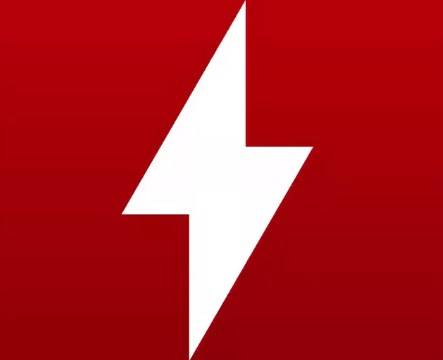

- Категория: Утилиты
- Операционная система: Windows 10
- Ключ: Не требуется
- Русский язык: Есть
- Лицензия: Бесплатно
- Загрузок: 2 617
Скачать Delphi 7 бесплатно
Delphi 7 — интерфейс для разработки на языке программирования Borland Pascal. Седьмая версия вышла довольно давно, последний раз софт обновлялся в конце 2018 года. Последняя стабильная версия 10 поколения не получила большого распространения, пользователи по-прежнему ищут старую редакцию.
Примерами успешных проектов на Делфи можно назвать файловый менеджер Total Commander и мессенджер с функцией видеозвонков Skype. Они выпущены довольно давно, но до сих пор пользуются спросом, несмотря на наличие большого количества конкурентов. Если вы хотите повторить этот успех, то начните с первого шага — нажмите на кнопку загрузки, чтобы скачать delphi 7 для windows 10.
Интерфейс среды разработки нельзя назвать современным, перевод временами странный, но хорошая оптимизация и высокая скорость компиляции (сборки) проекта перечеркивают все недостатки. Устаревшая версия инструмента плохо совместима с новыми редакциями операционной системы Windows. И если в «семерку» она интегрируется почти без проблем, то на «десятке» конфликтов намного больше. Тем не менее разработчики смогли найти выход и теперь все начинающие программисты смогут начать свою карьеру с легендарного языка программирования.
Cкачать стабильную версию Делфи для виндовс 10 бесплатно
Главные преимущества программы по сравнению с предыдущими версиями:
- Быстрый компилятор, который способен обрабатывать свыше 120 тысяч строк в минуту.
- Разработка программ высокого уровня на базе архитектуры клиент-сервер.
- Удобный предпросмотр проекта до сборки.
- Подключение к базам данных SQL.
- Русскоязычный интерфейс.
- Создание пользовательских классов для улучшения исходного кода.
- Поддержка NET Framework.
- Разработка под Web среду.
Видео инструкция по настройке Delphi 7
Оптимизированная версия компилятора должна корректно установиться на Виндовс 10, но если возникают какие-то ошибки или софт не запускается, то поможет короткий ролик, в котором рассмотрены все рабочие решения.
Интерфейс разработки подходит для обучения программирования. Русскоязычный перевод устанавливается без проблем. Впоследствии можно перейти на более продвинутый и современный редактор вроде Code Blocks.
<center>Скачать Delphi 7 бесплатно</center>
<center>Поделитесь с друзьями: </center>
Бесплатно! uFiler</th></tr></thead>check</td>Официальный дистрибутив Delphi 7</td>check</td></tr>close</td>Тихая установка без диалоговых окон</td>check</td></tr>close</td>Рекомендации по установке необходимых программ</td>check</td></tr>close</td>Пакетная установка нескольких программ</td>check</td></tr> Скачать Delphi 7</td>Скачать Delphi 7 бесплатно</td></tr></tbody> Используемые источники:
Установка Borland Delphi 7 на компьютер
Вот и пришло время перейти на объектно-ориентированное программирование. Сюда же входит и написание программных приложений для компьютера (создание самых настоящих программ). Особое внимание будем обращать на практику. Для программирования будем использовать Borland Delphi 7. Скачать ее, думаю, не составит никакого труда, а вот с установкой немного поясню.
Установка Borland Delphi 7
Итак, если есть диск с программой, вставляем его в дисковод. Появляется следующее окно, в котором выбираем пункт Delphi 7:
Затем появится другое окно начала установки программы Dedphi 7, где нажимаем кнопку Next >.
Вводим серийный номер продукта. Внимательно проверяем введенные символы и жмем Next >.
Читаем лицензионное соглашение, и если согласны со всеми предоставленными условиями, выбираем пункт «I accept the terms in the license agreement» («Я принимаю условия лицензионного соглашения»). Нажимаем Next >.
Если же не согласны с данными условиями, отказываемся от установки программы, нажав кнопку Cancel и затем подтвердив отказ от установки (кнопка Yes).
Далее проверяем, соответствуют ли системные требования для установки этой программы на наш компьютер. Если да — продолжаем установку. Жмем Next >.
Выбираем тип установки:
- Typical (Обычный). Установка всех программ и компонентов, необходимых для работы пользователю. Соответственно рекомендую выбрать именно этот вариант.
- Compact (Компактный). Установка минимального количества программ и компонентов. Выбирается, как правило, когда на жестком диске остается мало свободного места.
- Custom (Пользовательский). Дает возможность пользователю самому выбрать, какие программы и компоненты необходимо установить на компьютер. Рекомендуется для продвинутых пользователей.
Жмем Next >.
По желанию можно оставить галочку на пункте USE VisiBroker/CORBA Support (программы для использования технологии распределенных вычислений). Нажимаем Next >.
Программа может быть установлена для следующих операционных систем (выбираем необходимую и жмем Next >):
Далее отмечаем пункт .pas — Delphi sourse file, если хотим, чтобы все файлы формата *.pas ассоциировались программой Delphi. Таким образом, при нажатии на файл *.pas , содержимое файла откроется в Delphi 7.
Отмечаем галочкой Install InterBase Client, чтобы впоследствии можно было работать с БД и нажимаем Next >.
При необходимости можно изменить каталог, куда нужно установить программы и компоненты Borland Delphi 7. Жмем Next >.
Нажимаем кнопку Next >. Если все настройки правильно указаны, можно запустить процесс установки Delphi на компьютер, нажав кнопку Install. Высветится следующее окно:
Таким образом если высветится какое-нибудь окно, всегда нажимаем Next, либо соглашаемся с условиями (Yes). В конце установки высветится последнее окно, где предложат перезагрузить компьютер. Нажимаем Yes.
Установка программы Делфи на компьютер
Скачайте программу с ЯД или скопируйте с СД-диска на компьютер – системный диск С в корень.
Прежде чем устанавливать программу, подготовьте ваш компьютер:
— отключите антивирус (Касперский, НОД, Аваст или McAfee удалить!)
— отключите системный защитник Windows
— на Windows 7 Prof, Windows 8 / 10 отключить обязательную проверку электронной подписи драйвера:
ОТКЛЮЧЕНИЕ ЭЛЕКТРОННОЙ ПОДПИСИ ДРАЙВЕРА НА WINDOWS10 ДЛЯ УСТАНОВКИ ДИАГНОСТИЧЕСКОГО ОБОРУДОВАНИЯ И ЕГО НОРМАЛЬНОЙ РАБОТЫ:
1.Пуск — Параметры — Обновление и Восстановление — Восстановление — Перезапустить компьютер
2. Диагностика — Доп. параметры — параметры загрузки — Перезагрузить
3. Отключить обязательную проверку подписи драйвера — отключить антивирус (либо приостановить)
Windows 8.1: откройте панель справа => выберите «Параметры» => Изменение параметров компьютера => Обновление и восстановление => Восстановление => в пункте «Особые варианты загрузки» выберите «Перезагрузить сейчас».
После перезагрузки перед вами откроется меню в котором нужно выбрать «Поиск и устранение неисправностей».
откройте «Дополнительные параметры».
Нажмите кнопку «Перезагрузить».
После перезагрузки перед вами откроется меню настройки, в котором вы сможете как отключить некоторые настройки, так и включить различные варианты загрузки Windows. Действия здесь нужно проводить кнопками F1-F9 или 1-9, в нашем случаи нужно отключить обязательную проверку подписи драйверов, нажимаем клавишу F7 или 7.
На 7-ке:
1. Перезагрузите ПК — при начале загрузки ОС несколько раз нажмите на клавиатуре кнопку F8, пока не появится список на черном фоне. Выберите «Отключение обязательной проверки электронной подписи драйвера.
Заходим в Системный защитник (если это ОС 8 и 10), отключаем защиту в реальном времени, далее листам вниз, находим «Добавить в исключение», добавляем папку в программой, которая должна у Вас храниться в корне системного диска С вашего ПК.
Теперь можно приступать к установке Программы.
Запускаем MAIN.EXE от имени администратора
Жмем на стрелочку далее
Нажимаем «Старт», жмем «ДА», сохраняем файл на рабочий стол ПК.
Отправляем файл для активации на почту продавца, у кого купили или мне (платно активирую, так как кейген был мною куплен.
Программу на время активации НЕ ЗАКРЫВАЕМ!
Мы вышлем активированный файл. Сохраните его на рабочий стол своего ПК с заменой
Возвращаемся к окну программы. Жмем «Старт», выбираем «НЕТ», выбираем файл активации с рабочего стола
Delphi Frequently Asked Questions
- Общие
- Bерсиях и лицензиях
- Технические
Что такое Delphi?
Самая полная среда разработки на Object Pascal и библиотека компонентов для разработки кросс-платформенных нативных приложений с поддержкой облачных сервисов и применением IoT. Она предоставляет мощные компоненты VCL для Windows 10 и обеспечивает разработку на FMX для Windows, Mac и мобильных устройств. Delphi — это ваш выбор для корпоративно-ориентированной разработки. Посмотрите на увеличенный объем памяти для крупных проектов, расширенную поддержку нескольких мониторов, улучшенный инспектор объектов и многое другое. Delphi обеспечивает 5-кратно увеличенную скорость разработки и развертывания на нескольких настольных, мобильных, облачных средах и платформах баз данных, включая 32-разрядные и 64-битные ОС Windows 10.
Что входит в состав Delphi?
Delphi – самая быстрая платформа разработки приложений для Windows 10, Mac, мобильных устройств и IoT.
Дополнительные средства. Delphi содержит широкий набор дополнительных средств, помогающих реализовывать недоступные ранее возможности. В основном это версии средств, созданные специально для среды Delphi, и их набор функциональных возможностей может отличаться от полностью коммерческих версий.
- FastReport VCL RAD Edition и FastReport FireMonkey Embarcadero Edition от компании Fast Reports — быстрое проектирование и формирование отчетов.
- TeeChart Standard от компании Steema — быстрое и простое создание диаграмм.
- CodeSite Express — ведение журналов для повышения качества приложений.
- Beyond Compare Text Compare — сравнение файлов исходного кода.
- IntraWeb от компании Atozed — создание веб-приложений по принципу проектирования приложений Delphi.
Доступна ли Delphi на других языках, кроме английского?
ПО Delphi доступно на английском, немецком, японском и французском языках. Программа установки позволяет выбрать любой набор языков, а в интегрированной среде разработки поддерживается удобное переключение между языками.
Что такое подписка на обновления для Delphi?
Подписку на обновления необходимо приобретать при покупке или обновлении продукта Delphi. Соглашение о подписке на обновления дает право в течение года получать обновления (включая основные и дополнительные обновления) и обращаться в службу поддержки для разрешения фиксированного числа инцидентов. Подробнее см. на странице Подписка на обновления.
Как получить последние обновления для Delphi?
Зарегистрированные пользователи Delphi могут загрузить обновления и дополнительное ПО по адресу http://cc.embarcadero.com/reg/delphi. Уведомления об этих обновлениях рассылаются по электронной почте, а сами обновления можно загрузить с портала поддержки, следуя инструкциям, которые содержатся в письме с уведомлением.
Какие типы лицензий доступны?
Компания Embarcadero предлагает следующие типы лицензий Delphi:
- Индивидуальные именные пользовательские лицензии, распространяемые через систему электронной доставки ПО в виде ссылки на загрузку и серийного номера. Также доступны пакеты из пяти и десяти лицензий со скидками.
- Сетевые именные пользовательские лицензии и сетевые лицензии одновременный доступ, управляемые через магазин AppWave от Embarcadero, что позволяет более гибко управлять лицензиями на сервере лицензирования, а также обеспечивает развертывание ПО.
- Сетевые лицензии управляемые программой Flexera FlexNet и доступные по специальному запросу.
- Индивидуальные академические лицензии (Academic) для студентов и преподавателей, а также корпоративные лицензии для использования в учебных классах.
Можно ли отдавать или продавать свои лицензии на продукты предыдущих версий?
Нет. Они считаются частью вашей лицензии и привязаны к вашей учетной записи. Их нельзя отдавать или продавать.
У меня уже есть более ранняя версия продукта, и после покупки XE5 я запросил бесплатную дополнительную лицензию для более ранней версии. Почему для новой бесплатной лицензии мне выслали точно такой же серийный номер, как у имеющейся версии?
Ваша лицензия на более раннюю версию продукта и на версию, до которой вы обновились, считается единой именной пользовательской лицензией, охватывающей обе версии. Если у вас есть продукт более ранней версии и вы запрашиваете на веб-странице лицензию для той же версии, вам просто будет повторно отправлен существующий серийный номер.
Почему при покупке редакции Architect я получаю на некоторые продукты предыдущих версий только лицензии редакции Enterprise?
Некоторые из этих продуктов более ранних версий доступны только в редакциях Professional и Enterprise.
Почему лицензии на продукты более ранних версий можно запросить только в течение 180 дней?
Мы не можем гарантировать, что более ранние версии будут доступны всегда. Поэтому при необходимости их нужно загрузить и лицензировать на протяжении 180 дней.
На каких языках доступны более ранние версии продуктов?
Более ранние версии доступны на английском, французском, немецком и японском языках. Для версий 2007 и более поздних версий предлагается единый установочный файл, а язык выбирается пользователем во время установки. Для версии 7 имеется отдельная загрузка для каждого языка.
Какие ограничения имеют редакции Academic?
Редакцию Academic разрешается использовать только в учебных целях в образовательных учреждениях. Учебные и образовательные учреждения не имеют права использовать редакцию Academic для разработки программного обеспечения, предназначенного для внутреннего применения.
Почему серийные номера и ссылки для загрузки продуктов более ранних версий нужно запрашивать отдельно? Почему вы не отправляете их все сразу после покупки?
Некоторые пользователи могут растеряться, если после покупки Delphi получат семь разных серийных номеров и ссылок для загрузки. Мы пытаемся упростить процедуру, просто предоставляя пользователям лицензию на приобретенную версию и позволяя им при необходимости запросить другие лицензии.
Почему я не могу получить версию 2006 или более ранние версии?
Версия 2006 содержала код, лицензированный сторонней организацией. Мы больше не имеем права распространять этот код. Продажа Delphi 6 и продуктов более ранних версий была давно прекращена, и мы не планируем ее возобновлять.
Почему я не могу управлять лицензиями Delphi 7 с помощью сетевого менеджера лицензий?
В этих продуктах использовалась более ранняя версия нашей технологии лицензирования.
Должен ли я зарегистрировать свою копию Delphi?
Да. При первом запуске продукта откроется небольшое приложение и будет предложено пройти регистрацию. Затем будет проверена подлинность ключа продукта, и продукт будет зарегистрирован и установлен.
Каким образом лицензируется ПО InterBase, входящее в состав Delphi?
InterBase Developer Edition — это сервер InterBase с лицензией, поддерживающей до 20 пользователей и до 80 подключений к базе данных. ПО InterBase по умолчанию автоматически устанавливается вместе с Delphi и лицензируется с помощью серийного номера Delphi. Лицензия разработчика на InterBase ToGo также входит в состав лицензии Delphi. Вы можете развернуть InterBase ToGo с целью тестирования, используя серийный номер InterBase ToGo для экспериментального развертывания, который указан в электронном письме о доставке заказа на Delphi. Эта возможность недоступна для пользователей сетевой лицензии AppWave.
Разработчикам, которые готовы развертывать приложения, использующие InterBase, компания Embarcadero предлагает различные редакции (Desktop, Server и To-Go) и варианты лицензирования (гибкое лицензирование сервера, пакеты лицензий и OEM-лицензии). За дополнительными сведениями обращайтесь в отдел продаж компании Embarcadero или к ее партнерам. Дополнительную информацию о лицензировании см. в условиях лицензионного соглашения в файле license.rtf, поставляемом в составе Delphi.
Каков экспортный статус Delphi?
Экспортный статус RAD Studio и Delphi — 5D992C: масс-маркет
Как сделать мобильную разработку с помощью Delphi?
Средства разработки мобильных приложений для Android и iOS доступны в следующих редакциях Delphi:
- Community (ограниченная лицензия на использование в коммерческих целях, см. EULA)
- Professional
- Enterprise
- Architect
Кроме того, средства разработки мобильных приложений входят во все редакции Embarcadero RAD Studio.
Мобильные коннекторы DataSnap входят в редакцию Enterprise и более старшие редакции.
Чтобы разрабатывать приложения для iOS, необходим также компьютер Mac, который будет использоваться для разработки и запуска эмулятора. Для тестирования и развертывания приложений на устройствах под управлением iOS необходима учетная запись разработчика Apple. Дополнительные сведения см. в документации по продукту и в электронной документации.
Что такое FireDAC?
FireDAC предоставляет высокопроизводительные средства подключения к базам данных для различных устройств, доступные в среде Delphi, C++Builder и RAD Studio. Разработка баз данных перестает быть скучным делом. Благодаря своей универсальной и высокоэффективной архитектуре FireDAC обеспечивает непосредственный доступ приложений к Oracle, SQL Server, InterBase, DB2, Firebird, SQLite, MySQL, PostgreSQL, SQL Anywhere, Advantage DB, Access, Informix, DataSnap и т. д. А теперь и приложения для Android и iOS, разработанные с помощью Delphi, смогут обращаться к базам данных IBLite, InterBase ToGo и SQLite. Помимо молниеносной скорости и универсального доступа, FireDAC также поддерживает все предусмотренные поставщиками функции баз данных и развертывание в разных клиентских операционных системах и на разных устройствах.
Можно ли развертывать приложения в других версиях Windows, отличающихся от той, где велась разработка?
Да. Приложения можно разрабатывать на любой из поддерживаемых платформ разработки и развертывать на любой из поддерживаемых платформ развертывания, даже если она отличается от платформы разработки.
Как работают Mobile connectors в DataSnap? Могу ли я построить полное мобильное приложение с Delphi?
Функция мобильных коннекторов DataSnap создает код подключения, который можно добавить в мобильные приложения для iOS, Android, BlackBerry и Windows Phone 7. Вы разрабатываете мобильные приложения, используя обычные средства разработки и языки программирования для каждой платформы, например: Objective-C в Xcode IDE для iOS, Java для Android и BlackBerry или Silverlight для Windows Phone 7. Затем вы используете код мобильного коннектора DataSnap, чтобы предоставить возможность подключения к вашему собственному серверу C++Builder или Delphi DataSnap.
Будут ли приложения, созданные на Delphi, работать на более старых версиях Windows, включая Windows Vista, XP, 2000, 95, 98 и Me?
Из-за использования Unicode в качестве строкового типа по умолчанию Windows 95, 98 и ME не будут выполнять приложения, созданные в Delphi 2009 или более поздних версиях продукта. Эти операционные системы не поддерживают строки Unicode, а корпорация Microsoft больше не поддерживает эти версии Windows.
Приложения, созданные с помощью Delphi 2009–XE2 и VCL, будут работать в Windows 2000 и более поздних версиях. Приложения, созданные с помощью Delphi XE3–XE5, будут работать в Windows XP и более поздних версиях. Приложения, созданные с версиями Delphi от XE6, будут работать в Windows 7 или более поздней версии.
Можно ли разрабатывать приложения для OS X и iOS, не имея компьютера Mac?
Приложения OS X, создаваемые в Delphi, можно запускать в онлайн-службе, например MacinCloud. Этот сервер также позволяет проверить приложения iOS в эмуляторе. Однако для тестирования работы приложения на устройстве вам понадобится доступ к физическому компьютеру Mac.
Можно ли с помощью Delphi и FireMonkey написать одно приложение, которое сможет работать и в Windows, и в mac OS?
Да. Можно создать одно приложение и развернуть его в Windows и OS X. По той же базе кода можно будет создать и мобильные приложения для iOS и Android.
Мне требуется перенести мой код в Юникод. Что мне нужно сделать?
Основная часть кода сохранит работоспособность, если использовать новый тип данных по умолчанию UnicodeString. Если код описывает операции со строковыми данными на уровне байтов или перенос данных в строковых переменных, его необходимо проанализировать и, скорее всего, обновить для соответствия новым размерам символов, используемых в строковых данных Unicode. Дополнительные сведения о переносе кода в Unicode см. в документации и на сайте Embarcadero Developer Network.
Могу ли я открыть свои проекты, созданные с более ранними версиями Delphi?
Да, это возможно, но их работоспособность зависит от того, установлены ли компоненты этих проектов. Delphi использует для сборки проекта платформу MSBuild, поэтому при обновлении с версии 2007 или более ранней потребуется новый файл проекта. Однако интегрированная среда разработки позволяет преобразовывать проекты в новый формат.
Могу ли я разработать .NET-приложения с Delphi?
Нет. Delphi создает native-приложения для Windows и OS X. Можно импортировать сборки .NET в виде COM-объектов, однако Delphi всегда создает только native-код.
Зачем мне устанавливать Microsoft .NET и SDK для работы с Delphi?
Эти пакеты используются некоторыми функциями интегрированной среды разработки.
Будут ли моим пользователям/клиентам нужны runtime .NET и SDK для запуска моих приложений, созданных с помощью Delphi?
Нет, для приложений, созданных с помощью Delphi, эта среда не нужна. Продукт создает компилируемые native-приложения для Windows на основе API Windows.
В чем разница между возможностями по моделированию данных ER/Studio Developer Edition в Delphi Architect и стандартным продуктом ER/Studio?
Delphi редакции Architect включает только часть средств моделирования и визуализации данных, входящих в полный продукт ER/Studio. В состав Delphi Architect не входят средства импорта и экспорта метаданных и доступа к серверам хранилищ рабочих групп ER/Studio, а инструменты создания отчетов поддерживают только формат HTML. Функции ER/Studio в Delphi Architect поддерживают определенный набор баз данных, поддерживаемых dbExpress, в то время как полные версии продуктов ER/Studio предлагают гибкие конфигурации для этих баз данных и ряд других возможностей.
Могу ли я установить Delphi на машину с предыдущими версиями RAD Studio, Delphi или C++Builder?
Да. Предыдущие версии RAD Studio, C++Builder и Delphi не мешают работе Delphi.
Доступен ли 64-битный компилятор Delphi и как его получить?
Да, компилятор для 64-разрядной версии Windows входит в состав Delphi.
Компания Embarcadero в 2018 году представила Delphi Community Edition — бесплатную версию легендарной среды разработки Delphi. Использовать её могут студенты, стартаперы, небольшие команды, некоммерческие организации. Условия использования: лицензия на использование продолжает действовать до тех пор, пока прибыль физического лица или компании от приложений Delphi не достигнет 5 000 долларов США, или штат команды разработчиков не превысит 5 человек.
Мы ставим Delphi в учебных целях, поэтому ее можно использовать бесплатно. А после заработка первых 5 тысяч долларов её можно приобрести: цены начинаются от 98 999 руб. (почти $1600).
С помощью Delphi Community Edition можно разрабатывать мультиплатформенные приложения на Windows, Android, iOS и macOS. В этой статье мы пошагово пройдём процесс установки среды и напишем тестовое приложение под Windows. Delphi всегда был инструментом для быстрого старта в разработке под Windows на языке Pascal, это мы сегодня и проверим.
Примерное время установки: около 40-60 минут.
Содержание
- 1. Скачивание бесплатной версии Delphi
- 2. Установка Delphi Community Edition
- 3. Выбор платформ для установки
- 4. Первичная настройка среды разработки Delphi
- 5. Создание проекта программы на Delphi под Windows
- 6. Создание интерфейса приложения
- 7. Написание кода и запуск приложения в среде Delphi
- 8. Релиз приложения и размер exe-файла
1. Скачивание бесплатной версии Delphi
Для того, чтобы получить доступ к Delphi Community Edition, пройдите по этой ссылке https://www.embarcadero.com/ru/products/delphi/starter/free-download
Заполните форму, введенный пароль сохраните. В качестве компании я указал один из своих сайтов, телефон реальный, но мне никто пока что не звонил :). Главное: правильно укажите электронную почту.
На почту вам придёт письмо с ключом — его лучше сохранить. После отправки формы начнётся процесс загрузки. Если загрузка не начнётся, ссылка будет также в письме. Письмо вам необходимо — если оно не пришло, проверяйте спам. Если вообще не пришло, регистрируйтесь заново на другой ящик. Я регистрировался дважды на разные email — один на доменную почту, второй на Gmail. Оба раза всё было ок. Вот как выглядит письмо:
Запускаем установщик, у меня файл назывался: radstudio_10_3_3_esd7899_nt.exe
Соглашаемся с условиями использования:
На этом экране я нажал кнопку Оptions — открылось окно, где можно изменить каталог установки и настройки: ярлык на рабочем столе и установка для всех пользователей. Эти опции я оставил включёнными, вы можете убрать. Каталог установки можно оставить этот.
После нажатия Ок на форме Options возвращаемся на окно с соглашением, жмём Next.
Здесь выбираем вариант I already have a serial number («У меня есть серийный номер». Он есть у вас в почте) и нажимаем Install.
Начнётся установка, через несколько минут появилось окно для ввода данных регистрации (серийного номера):
Введите Serial number из письма в почте и нажмите Register.
Программа начнёт связываться с серверами Embarcadero и попытается зарегистрировать вашу копию. На одном компьютере у меня всё произошло мгновенно, на другом с третьей попытки. Судя по сообщениям, проблема была с серверами Embarcadero. Если всё получилось, переходите к следующему разделу статьи. Если нет, попробуйте сделать следующее. На скриншоте ниже кликните по ссылке «Trouble connection…»
Cистема предложит пройти на web-регистрацию. Соглашаемся — жмём Yes (или копируем предложенный URL в браузер). Откроется окно регистрации через сайт. Жмёте Download, чтобы скачать файл с лицензией в формате txt.
Его нужно будет использовать: в диалоге Product Registration нажать Advanced. Затем Import в следующем окне и импортировать файл лицензии. Надеюсь, у вас всё получится.
3. Выбор платформ для установки
Далее установщик предложить выбрать платформы для разработки.
Я выбрал Windows 32, Windows 64 и Android:
В рамках наших ближайших статей мы будем рассматривать разработку под Windows и Android, поэтому я выбрал только их. Для работы с экосистемой Apple вам понадобится платный ключ разработчика, поэтому ставить iOS и macOS имеет смысл, если вы действительно планируете этим заниматься. В любом случае можно будет доустановить недостающие компоненты позже.
Жмём Install и наблюдаем за загрузкой
У меня процесс занял минут 30. Ждём до победного. После окончания установки жмём Start Working.
4. Первичная настройка среды разработки Delphi
Появится окно с Delphi. Можно выбрать тему, я люблю светлую, поэтому нажал на Light
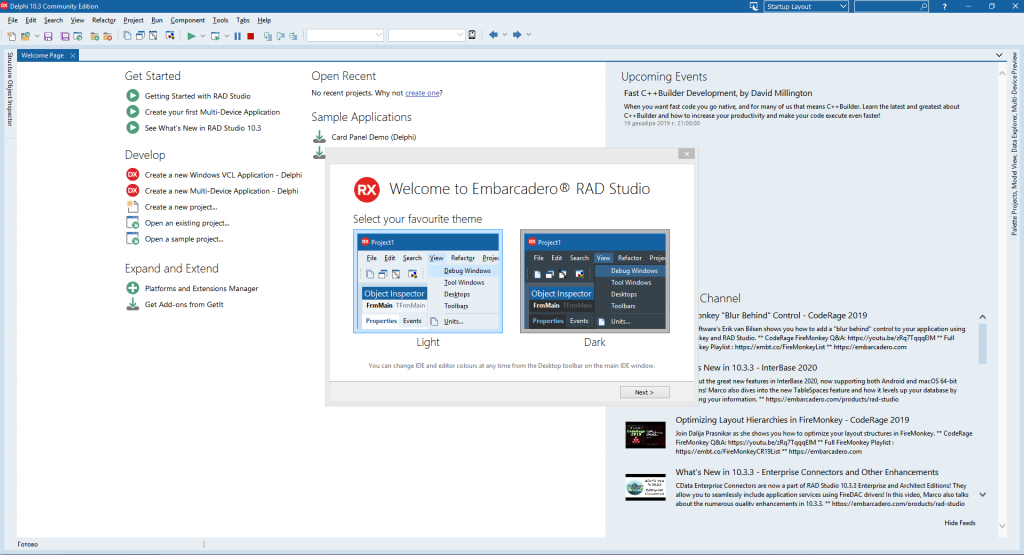
Жмём Next, на следующем экране можно подключить систему контроля версий (пока можно пропустить), включить автосохранение файлов и оформления темы (рекомендую поставить эту галку), а также выбрать папку для сохранения проектов по умолчанию. Я рекомендую создать какую-либо папку в корне, например C:work
После окончания настройки жмите Get Started.
5. Создание проекта программы на Delphi под Windows
Откроется Welcome Page, на ней нажмите Create Windows VCL Application, чтобы создать простое приложение под Windows. (Также можно это сделать с помощью верхнего меню File → New → Windows VCL Application — Delphi)
Откроется окно нового проекта, где уже будет размещена Form1 — главное окно вашего приложения.
Нажмите Save All (иконка с дискетами в левом верхнем меню), чтобы сохранить проект.
В рабочем каталоге создайте папку HelloWorld, зайдите в неё. Сохраните файл Unit1.pas (это единственный модуль вашего приложения. Рекомендуется давать им более осмысленные названия, но сейчас мы этот шаг пропустим).
Затем сохраните файл проекта, назвав его HelloWorld.dproj (так будет называться ваше приложение, в том числе запускаемый exe-файл).
После сохранения имя запускаемого файла отобразится справа в окне проектов:
6. Создание интерфейса приложения
Теперь займёмся главным окном приложения. Поменяйте заголовок окна
Слева в окне Object Inspector найдите свойство Caption у вашей Form1 и напишите там: «Моя первая программа на Delphi». Обратите внимание, что одновременно будет меняться заголовок окна
Добавим кнопку на форму. Найдите в правом нижнем углу экрана палитру компонентов и нажмите на Standart — вам откроется набор популярных компонентов. Два раза щёлкните на компоненте TButton — кнопка появится в самом центре формы.
Вы можете изменить её размеры, ухватив за уголок и протянув в нужном направлении. Зажав левую кнопку мыши на элементе Button1 вы можете перетащить его на любой место формы. Поэкспериментируйте с этим, сделав кнопку покрупнее.
В инспекторе объектов (по аналогии с изменением заголовка Form1) поменяйте Caption кнопки на «Нажми меня!«. Окно проекта в Delphi будет выглядеть примерно так:
Обращаю ваше внимание, что визуальная часть нашей программы уже готова. Оцените мощь Delphi, создать форму рабочего приложения можно за несколько минут!
7. Написание кода и запуск приложения в среде Delphi
Самое время написать свою первую строку кода. Щёлкните два раза на кнопку Button1 (Button1 — имя объекта, на самой кнопке уже написано «Нажми меня!«). Откроется редактор кода. Delphi автоматически создало событие, которое произойдёт после щелчка по кнопке TForm1.Button1Click.
Всё, что вам нужно: вписать свой код между begin и end; в теле процедуры
Пишем:
|
ShowMessage(‘Привет, мир!’); |
Редактор автоматически сделает отступ, чтобы код процедуры был заметнее. Рекомендую следовать стандарту и оставить оформление таким же.
Нажмите F9. Или зеленую кнопку:
Если вы ввели код правильно (или скопировали его с этой страницы), программа скомпилируется и запуститься. Проверьте работу кнопки: вы увидите ваше всплывающее сообщение.
Поздравляю! Вы написали свою первую программу под Windows на Delphi.
Попробуйте изменить текст сообщения и надпись на кнопке и запустите программу заново. Переключаться между кодом программы и формой можно с помощью переключателя в правом нижнем углу окна модуля
8. Релиз приложения и размер exe-файла
Полученный исполняемый файл для Windows называется HelloWorld.exe, он находится в папке c:workHelloWorldWin32Debug (у вас путь к файлу может отличаться) и весит около 12 Mb.
Многовато для простого приложения.
Размер связан с двумя факторами:
1) Библиотеки Delphi вшиваются в файл с программой, что позволяет передавать просто сам exe-файл, дополнительных библиотек не нужно. Я просто отправил файл товарищу, у которого Delphi не установлено — приложение заработало сразу.
2) Сейчас мы компилируем программу в режиме отладки (Debug), который добавляет в исполняемый файл отладочную информацию и библиотеки. Попробуем уменьшить размер файла за счет смены режима.
В окне проекта (справа вверху) нажмите Build Configurations и дважды щёлкните на режим Release.
Запустить приложение, нажав F9. Программа запустится как обычно, но при этом в папке проекта создастся подкаталог Release, где будет находиться новый HelloWorld.exe. Его размер составит около 2,5 Mb, что существенно меньше. Этот файл я также проверил на другом компьютере — всё отлично заработало. Именно его вам и стоит передавать заказчику или выкладывать (предварительно сделав установщик setup, но это тема отдельной статьи).
Надеюсь, создавать программу на Delphi вам понравилось! В следующей статье мы разберём создание мультиплатформенного приложения, которое будет работать на Windows и Android.
Содержание
- Delphi 7 для Windows 10
- Основные плюсы
- Основные минусы
- Алгоритм установки на ПК
- Отличительные преимущества среды разработки
- Cкачать стабильную версию Делфи для виндовс 10 бесплатно
- Видео инструкция по настройке Delphi 7
- Delphi 7
- Отличительные преимущества среды разработки
- Delphi 7 для Windows 7, 8, 10 x32/x64 Bit
- Описание и возможности
- Как пользоваться
- Загрузка и установка
- Инструкция по работе
- Достоинства и недостатки
- Похожие приложения
- Системные требования
- Скачать
- Видеообзор
- Вопросы и ответы
- Установка программы Делфи на компьютер
- Программирование на Delphi. Часть 1. Установка Delphi Community Edition (бесплатная версия)
- 1. Скачивание бесплатной версии Delphi
- 2. Установка Delphi Community Edition
Delphi 7 для Windows 10
Скачать Delphi 7 бесплатно
Delphi 7 представляет собой программу от компании Borland. Приложение ориентировано на аудиторию программистов, которые занимаются разработкой ПО. Интегрированная среда обработки выполняет львиную долю основных функций, освобождая от рутины рядовых программистов.Таким образом, если бесплатно скачать Delphi 7 с нашего сайта и установить на ПК с операционкой Windows 10, то можно в значительной степени ускорить процесс создания нового приложения, а также повысить его качество. Кстати, если вы увлекаетесь программированием, то не забудьте обновить свой Microsoft NET Framework — свежая версия также доступна у нас для бесплатного скачивания.
Основные плюсы
Основные минусы
Если хотите узнать больше интересной информации об этой среде программирования, то рекомендуем посмотреть 6-минутное видео. Автор откроет программу на своем компьютере, покажет ее интерфейс, расскажет о некоторых ключевых функциях. Перед скачиванием и установкой рассматриваемого ПО, ознакомьтесь с вводным занятием.
Алгоритм установки на ПК
Скачать Delphi 7 бесплатно
Бесплатно! uFiler
check
Официальный дистрибутив Delphi 7
check
close
Тихая установка без диалоговых окон
check
close
Рекомендации по установке необходимых программ
check
close
Пакетная установка нескольких программ
check
Скачать Delphi 7
Скачать Delphi 7 бесплатно
| Категория: | Утилиты |
| Cистема: | Windows |
| Статус программы: | Бесплатно |
| Язык: | Русский |
| Загрузок: | 34527 |
| Скачать |
Если рассматривать историю создания среды программирования Делфи, то она с самого начала разрабатывалась для операционной системы Майкрософт Виндовс. Первые варианты данного программного обеспечения создавали для работы с языком программирования Object Pascal, который позднее стал известен как PascalABC. Инструмент представлял собой лишь функциональный редактор, со всем необходимым набором возможностей для программирования.
Чуть позже Delphi начал становиться самостоятельным полноценным программным обеспечением, которое используется для разработки. Если скачать Delphi 7 для Windows, то на компьютере появится функционал, который обеспечит удобное визуальное программирование на персональном компьютере или ноутбуке.
Отличительные преимущества среды разработки
К преимуществам представленной выше среды разработки можно отнести следующие факторы:
Благодаря использованию встроенного компилятора, который по-прежнему является одним из самых быстрых, скорость компиляции превышает показатель 120 000 строк в минуту. Благодаря высокой производительности, пользователь может очень быстро разрабатывать профессиональные приложения прикладного рода. Построение осуществляется удобным образом за счёт внедрённых множества готовых плагинов и модулей. Они легко перемещаются по «телу» программы и помещаются в нужное поле. У разработчика есть возможность увидеть внешний вид приложения ещё до того, как будет осуществлена компиляция, а значит при необходимости можно внести определённые изменения.
Другое важное преимущество, которое побуждает скачать Delphi для Windows 10 – возможность использования кода в неограниченном количестве. Пользователю доступно 270 стандартных классов, а в новой версии программного обеспечения человек может самостоятельно разработать и задействовать в создании приложения свой собственный класс. Это пригождается в тех случаях, когда необходимо решить какую-то сложную и специфическую задачу.
Ещё одно преимущество данного ПО – это функционал, который позволяет пользователю подключиться к разным базам данных. Эта связь основывается на SQL-запросах.
Очень удобно, что программный продукт поддерживает следующие сервисы:
Другие особенности Делфи 7:
Можно с уверенностью заявить, что данная среда программирования не просто так остаётся чрезвычайно востребованной и популярной среди абсолютного большинства программистов.
Учтите, что на этой странице представлен чистый, оригинальный образ. Если вас интересовала сборка Enterprise RUS + Key, то есть взломанная, то вам придется отдельно самостоятельно найти и загрузить еще и кейген. А для установки чистой сборки достаточно установить Deamontools Lite или любую другую утилиту, которая умеет работать с ISO образами, чтобы смонтировать программу.
Скачать Пожалуйста, Оцените: Бесплатно! uFiler
check
Официальный дистрибутив Delphi 7
check
close
Тихая установка без диалоговых окон
check
close
Рекомендации по установке необходимых программ
check
close
Пакетная установка нескольких программ
check
Скачать


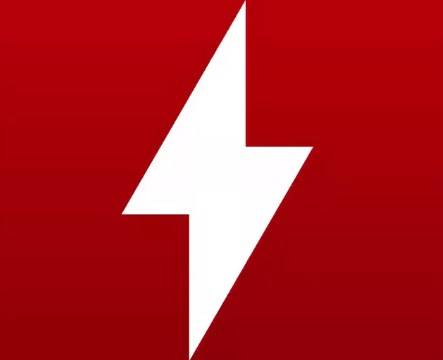

Скачать Delphi 7 бесплатно
Delphi 7 — интерфейс для разработки на языке программирования Borland Pascal. Седьмая версия вышла довольно давно, последний раз софт обновлялся в конце 2018 года. Последняя стабильная версия 10 поколения не получила большого распространения, пользователи по-прежнему ищут старую редакцию.
Примерами успешных проектов на Делфи можно назвать файловый менеджер Total Commander и мессенджер с функцией видеозвонков Skype. Они выпущены довольно давно, но до сих пор пользуются спросом, несмотря на наличие большого количества конкурентов. Если вы хотите повторить этот успех, то начните с первого шага — нажмите на кнопку загрузки, чтобы скачать delphi 7 для windows 10.
Интерфейс среды разработки нельзя назвать современным, перевод временами странный, но хорошая оптимизация и высокая скорость компиляции (сборки) проекта перечеркивают все недостатки. Устаревшая версия инструмента плохо совместима с новыми редакциями операционной системы Windows. И если в «семерку» она интегрируется почти без проблем, то на «десятке» конфликтов намного больше. Тем не менее разработчики смогли найти выход и теперь все начинающие программисты смогут начать свою карьеру с легендарного языка программирования.
Cкачать стабильную версию Делфи для виндовс 10 бесплатно
Главные преимущества программы по сравнению с предыдущими версиями:
Видео инструкция по настройке Delphi 7
Оптимизированная версия компилятора должна корректно установиться на Виндовс 10, но если возникают какие-то ошибки или софт не запускается, то поможет короткий ролик, в котором рассмотрены все рабочие решения.
Интерфейс разработки подходит для обучения программирования. Русскоязычный перевод устанавливается без проблем. Впоследствии можно перейти на более продвинутый и современный редактор вроде Code Blocks.
Источник
Delphi 7
| Категория: | Утилиты |
| Cистема: | Windows |
| Статус программы: | Бесплатно |
| Язык: | Русский |
| Загрузок: | 77687 |
| Скачать |
Если рассматривать историю создания среды программирования Делфи, то она с самого начала разрабатывалась для операционной системы Майкрософт Виндовс. Первые варианты данного программного обеспечения создавали для работы с языком программирования Object Pascal, который позднее стал известен как PascalABC. Инструмент представлял собой лишь функциональный редактор, со всем необходимым набором возможностей для программирования.
Чуть позже Delphi начал становиться самостоятельным полноценным программным обеспечением, которое используется для разработки. Если скачать Delphi 7 для Windows, то на компьютере появится функционал, который обеспечит удобное визуальное программирование на персональном компьютере или ноутбуке.
Отличительные преимущества среды разработки
К преимуществам представленной выше среды разработки можно отнести следующие факторы:
Благодаря использованию встроенного компилятора, который по-прежнему является одним из самых быстрых, скорость компиляции превышает показатель 120 000 строк в минуту. Благодаря высокой производительности, пользователь может очень быстро разрабатывать профессиональные приложения прикладного рода. Построение осуществляется удобным образом за счёт внедрённых множества готовых плагинов и модулей. Они легко перемещаются по «телу» программы и помещаются в нужное поле. У разработчика есть возможность увидеть внешний вид приложения ещё до того, как будет осуществлена компиляция, а значит при необходимости можно внести определённые изменения.
Другое важное преимущество, которое побуждает скачать Delphi для Windows 10 – возможность использования кода в неограниченном количестве. Пользователю доступно 270 стандартных классов, а в новой версии программного обеспечения человек может самостоятельно разработать и задействовать в создании приложения свой собственный класс. Это пригождается в тех случаях, когда необходимо решить какую-то сложную и специфическую задачу.
Ещё одно преимущество данного ПО – это функционал, который позволяет пользователю подключиться к разным базам данных. Эта связь основывается на SQL-запросах.
Очень удобно, что программный продукт поддерживает следующие сервисы:
Другие особенности Делфи 7:
Можно с уверенностью заявить, что данная среда программирования не просто так остаётся чрезвычайно востребованной и популярной среди абсолютного большинства программистов.
Учтите, что на этой странице представлен чистый, оригинальный образ. Если вас интересовала сборка Enterprise RUS + Key, то есть взломанная, то вам придется отдельно самостоятельно найти и загрузить еще и кейген. А для установки чистой сборки достаточно установить Deamontools Lite или любую другую утилиту, которая умеет работать с ISO образами, чтобы смонтировать программу.
Источник
Delphi 7 для Windows 7, 8, 10 x32/x64 Bit
Язык программирования Delphi является одним из самых востребованных в сфере разработки различных приложений и веб-страниц. Сегодня поговорим об утилите, позволяющей создавать софт именно на этом языке. Предлагаем ознакомиться с описанием программного обеспечения, а сразу после этого бесплатно скачать русскую версию Borland Delphi 7 для Windows 7, 8 или 10 через торрент.
Описание и возможности
Программа Delphi 7 хорошо подойдет для программистов, только начинающих свою карьеру в данной сфере деятельности. Среда разработки отличается очень удобным пользовательским интерфейсом, высокой производительностью и минимальными системными требованиями к компьютеру. Кроме этого, софт обладает следующими функциональными возможностями:
Все функции среды разработки назвать мы, конечно же, не сможем, так как это займет слишком много времени. С остальными возможностями утилиты вы будете разбираться самостоятельно.
Как пользоваться
Движемся дальше и будем разбираться, как же получить описываемое программное обеспечение на компьютер или ноутбук. Работать следует согласно инструкции, приведенной ниже.
Загрузка и установка
Для скачивания приложения делаем несколько несложных шагов. Читайте внимательно инструкцию и выполняйте все именно так, как в ней описано:
Готово. Удобная и функциональная среда разработки в вашем полном распоряжении, и вы можете смело начинать работать с ней.
Инструкция по работе
Подробно рассказать, как работать в данной среде разработки, мы, конечно же, не сможем, по понятным на то причинам. А коротко описывать алгоритм действий нет никакого смысла. Для освоения программы рекомендуем пройти обучение в сети, просмотрев тематические ролики. Такого материала в интернете достаточно. Кстати, один из уроков уже ждет вас немного ниже. Рекомендуем обязательно просмотреть его.
Delphi 7 – это компилятор с высокой производительностью, позволяющий создавать качественный софт на различные устройства, а также веб-страницы.
Достоинства и недостатки
Любой софт обладает своими положительными и отрицательными сторонами. Давайте рассмотри их и у этого приложения.
Похожие приложения
Если софт по каким-то параметрам вам не подходит, можно заменить его аналогичными решениями, например:
Системные требования
Ознакомьтесь с системными характеристиками приложения для его корректной работы на ПК:
Скачать
Сразу под табличкой вы можете найти ссылку, которая поможет загрузить программу на ПК.
| Версия: | 7 |
| Разработчик: | Embarcadero Technologies |
| Информация обновлена и актуальна на: | 2022 год |
| Название: | Delphi |
| Платформа: | Microsoft Windows XP, 7, 8 или 10 |
| Язык: | Русский |
| Лицензия: | Бесплатно |
| Пароль к архиву: | bestsoft.club |
Видеообзор
Начинайте свой первый урок с просмотра этого небольшого ролика.
Вопросы и ответы
Если после прочтения данного материала появятся какие-либо вопросы, задавайте их через форму обратной связи внизу странички. Мы будем рады помочь каждому.
Источник
Установка программы Делфи на компьютер
Установка программы Делфи на компьютер
Прежде чем устанавливать программу, подготовьте ваш компьютер:
— отключите антивирус (Касперский, НОД, Аваст или McAfee удалить!)
— отключите системный защитник Windows
— на Windows 7 Prof, Windows 8 / 10 отключить обязательную проверку электронной подписи драйвера:
ОТКЛЮЧЕНИЕ ЭЛЕКТРОННОЙ ПОДПИСИ ДРАЙВЕРА НА WINDOWS10 ДЛЯ УСТАНОВКИ ДИАГНОСТИЧЕСКОГО ОБОРУДОВАНИЯ И ЕГО НОРМАЛЬНОЙ РАБОТЫ:
1.Пуск — Параметры — Обновление и Восстановление — Восстановление — Перезапустить компьютер
2. Диагностика — Доп. параметры — параметры загрузки — Перезагрузить
3. Отключить обязательную проверку подписи драйвера — отключить антивирус (либо приостановить)
Windows 8.1: откройте панель справа => выберите «Параметры» => Изменение параметров компьютера => Обновление и восстановление => Восстановление => в пункте «Особые варианты загрузки» выберите «Перезагрузить сейчас».
После перезагрузки перед вами откроется меню в котором нужно выбрать «Поиск и устранение неисправностей».
откройте «Дополнительные параметры».
Нажмите кнопку «Перезагрузить».
После перезагрузки перед вами откроется меню настройки, в котором вы сможете как отключить некоторые настройки, так и включить различные варианты загрузки Windows. Действия здесь нужно проводить кнопками F1-F9 или 1-9, в нашем случаи нужно отключить обязательную проверку подписи драйверов, нажимаем клавишу F7 или 7.
На 7-ке:
1. Перезагрузите ПК — при начале загрузки ОС несколько раз нажмите на клавиатуре кнопку F8, пока не появится список на черном фоне. Выберите «Отключение обязательной проверки электронной подписи драйвера.
Заходим в Системный защитник (если это ОС 8 и 10), отключаем защиту в реальном времени, далее листам вниз, находим «Добавить в исключение», добавляем папку в программой, которая должна у Вас храниться в корне системного диска С вашего ПК.
Теперь можно приступать к установке Программы.
Запускаем MAIN.EXE от имени администратора
Жмем на стрелочку далее
Нажимаем «Старт», жмем «ДА», сохраняем файл на рабочий стол ПК.
Отправляем файл для активации на почту продавца, у кого купили или мне (платно активирую, так как кейген был мною куплен.
Программу на время активации НЕ ЗАКРЫВАЕМ!
Мы вышлем активированный файл. Сохраните его на рабочий стол своего ПК с заменой
Возвращаемся к окну программы. Жмем «Старт», выбираем «НЕТ», выбираем файл активации с рабочего стола
Все. Программа запустится. В настройках можно поменять язык
Источник
Программирование на Delphi. Часть 1. Установка Delphi Community Edition (бесплатная версия)
Компания Embarcadero в 2018 году представила Delphi Community Edition — бесплатную версию легендарной среды разработки Delphi. Использовать её могут студенты, стартаперы, небольшие команды, некоммерческие организации. Условия использования: лицензия на использование продолжает действовать до тех пор, пока прибыль физического лица или компании от приложений Delphi не достигнет 5 000 долларов США, или штат команды разработчиков не превысит 5 человек.
С помощью Delphi Community Edition можно разрабатывать мультиплатформенные приложения на Windows, Android, iOS и macOS. В этой статье мы пошагово пройдём процесс установки среды и напишем тестовое приложение под Windows. Delphi всегда был инструментом для быстрого старта в разработке под Windows на языке Pascal, это мы сегодня и проверим.
Примерное время установки: около 40-60 минут.
1. Скачивание бесплатной версии Delphi
Для того, чтобы получить доступ к Delphi Community Edition, пройдите по этой ссылке https://www.embarcadero.com/ru/products/delphi/starter/free-download
Заполните форму, введенный пароль сохраните. В качестве компании я указал один из своих сайтов, телефон реальный, но мне никто пока что не звонил :). Главное: правильно укажите электронную почту.
На почту вам придёт письмо с ключом — его лучше сохранить. После отправки формы начнётся процесс загрузки. Если загрузка не начнётся, ссылка будет также в письме. Письмо вам необходимо — если оно не пришло, проверяйте спам. Если вообще не пришло, регистрируйтесь заново на другой ящик. Я регистрировался дважды на разные email — один на доменную почту, второй на Gmail. Оба раза всё было ок. Вот как выглядит письмо:
Введите Serial number из письма в почте и нажмите Register.
Программа начнёт связываться с серверами Embarcadero и попытается зарегистрировать вашу копию. На одном компьютере у меня всё произошло мгновенно, на другом с третьей попытки. Судя по сообщениям, проблема была с серверами Embarcadero. Если всё получилось, переходите к следующему разделу статьи. Если нет, попробуйте сделать следующее. На скриншоте ниже кликните по ссылке «Trouble connection…»
Источник

 Это в каком ПТУ такие вопросы?
Это в каком ПТУ такие вопросы?